随着无线路由的普及,我们越来越依赖于它提供的便捷和高速网络连接。然而,有时我们会不小心忘记无线路由的密码,这可能会导致我们无法连接互联网,给生活带来困扰。本文将详细介绍如何重新设置无线路由的密码,让您能够轻松恢复网络连接。
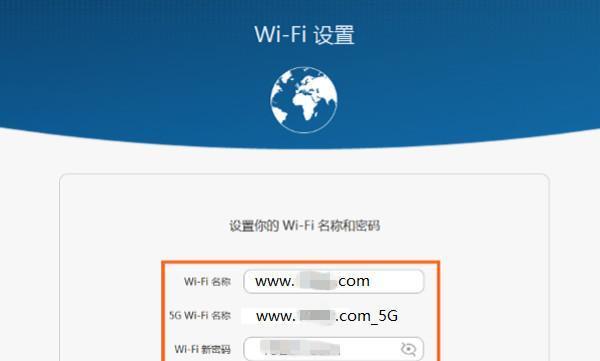
确定无线路由型号
根据您所使用的无线路由器型号,可以参考其说明书或在互联网上搜索相应的设置步骤。
连接到无线路由器
将电脑或手机连接到无线路由器所提供的默认网络,打开浏览器。
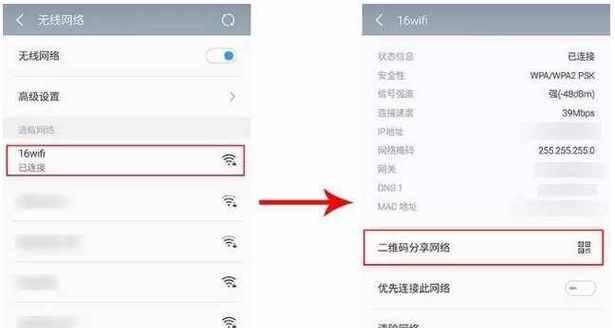
输入默认登录地址
在浏览器地址栏中输入无线路由器的默认登录地址,通常为192.168.0.1或192.168.1.1。
输入默认用户名和密码
根据您的无线路由器型号,在弹出的登录界面中输入默认的用户名和密码。常见的用户名为admin,密码为空或admin。
进入无线路由器设置页面
成功登录后,您将进入无线路由器的设置页面。
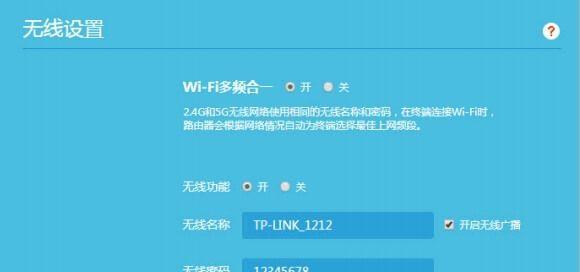
找到“无线设置”选项
在设置页面中,找到并点击“无线设置”或类似的选项。
修改无线密码
在无线设置页面中,您可以找到用于更改无线密码的选项。输入新密码并保存设置。
选择加密类型
根据您的偏好,选择适当的加密类型,如WPA2-PSK(推荐)或WPA-PSK。
应用设置
点击“应用”或“保存”按钮,以保存您所做的修改。此时,您的无线路由器密码已经成功更改。
重新连接网络
断开与默认网络的连接,并重新连接到无线路由器提供的网络。使用新设置的密码进行连接。
测试网络连接
打开浏览器,确保您已成功连接到互联网。如果一切正常,恭喜您重新设置了无线路由器的密码!
备份密码
为了避免将来忘记密码,建议您将无线路由器密码记录在安全的地方,并进行定期备份。
密码安全性建议
选择强密码,并定期更改密码,以增加网络安全性。避免使用与个人信息相关的密码,如生日、姓名等。
寻求技术支持
如果您在重新设置无线路由器密码的过程中遇到困难,可以查阅无线路由器的说明书或联系相关技术支持。
忘记无线路由器密码并不意味着无法重新恢复网络连接。通过按照本文提供的步骤重新设置无线路由器密码,您可以轻松地解决这个问题。请记得妥善保存您的密码,并定期进行密码的更改,以保障网络安全。
标签: #无线路由

